Aus irgendeinem Grund möchten Sie vielleicht Ihren Computer zum Absturz bringen. Wenn Sie die Notepad-App Ihres PCs als Plattform verwenden, können Sie eine einfache .bat-Datei (oder "Stapel") erstellen, die eine Endlosschleife zum Öffnen von Eingabeaufforderungsfenstern erstellt. Dies wird den RAM Ihres Computers schnell verbrauchen, was dazu führt, dass es vorübergehend abstürzt. In der Regel sollten Sie keinen Computer absichtlich abstürzen außer Ihrem eigenen, egal wie kurzzeitig der Absturz ist.
Teil eins von zwei:
Erstellen Sie Ihre Batch-Datei
-
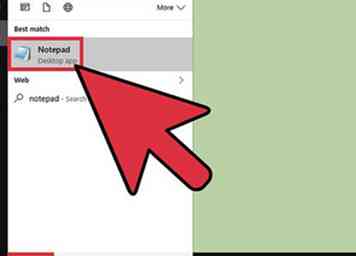 1 Öffnen Sie die Editor-App. Sie können dies tun, indem Sie "Notepad" in die Start-Suchleiste eingeben und dann auf die entsprechende App klicken oder Sie können manuell darauf zugreifen, indem Sie das Startmenü öffnen, zu "Windows Zubehör" scrollen und von dort aus die Notepad-App öffnen.
1 Öffnen Sie die Editor-App. Sie können dies tun, indem Sie "Notepad" in die Start-Suchleiste eingeben und dann auf die entsprechende App klicken oder Sie können manuell darauf zugreifen, indem Sie das Startmenü öffnen, zu "Windows Zubehör" scrollen und von dort aus die Notepad-App öffnen. - Sie können auch mit der rechten Maustaste auf Ihren Desktop klicken, im Kontextmenü auf "Neu" zeigen und "Textdokument" auswählen.
-
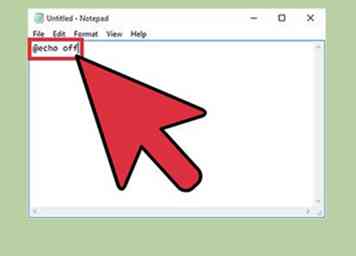 2 Art @echo aus. Dies ist die erste Zeile in Ihrem Stapelcode. Es verhindert, dass Ihre .bat-Datei sich selbst abschneidet.[1]
2 Art @echo aus. Dies ist die erste Zeile in Ihrem Stapelcode. Es verhindert, dass Ihre .bat-Datei sich selbst abschneidet.[1] - Sie müssen tippen ↵ Eingeben nach jeder Codezeile.
-
 3 Art :Absturz. Der Befehl ": crash" erstellt einen Loop-Punkt.
3 Art :Absturz. Der Befehl ": crash" erstellt einen Loop-Punkt. -
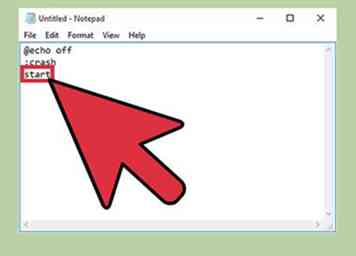 4 Art Anfang für Ihre dritte Codezeile. Dadurch wird Ihre .bat-Datei aufgefordert, ein Eingabeaufforderungsfenster zu öffnen.
4 Art Anfang für Ihre dritte Codezeile. Dadurch wird Ihre .bat-Datei aufgefordert, ein Eingabeaufforderungsfenster zu öffnen. -
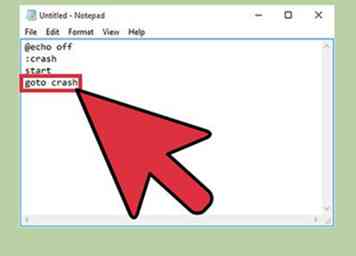 5 Art stürzt ab. Dies ist Ihre vierte und letzte Codezeile, die die BAT-Datei auffordert, zum Loop-Punkt zurückzukehren. Auf diese Weise öffnet Ihre .bat-Datei kontinuierlich Eingabeaufforderungsfenster und verbraucht so den RAM Ihres Systems.
5 Art stürzt ab. Dies ist Ihre vierte und letzte Codezeile, die die BAT-Datei auffordert, zum Loop-Punkt zurückzukehren. Auf diese Weise öffnet Ihre .bat-Datei kontinuierlich Eingabeaufforderungsfenster und verbraucht so den RAM Ihres Systems. -
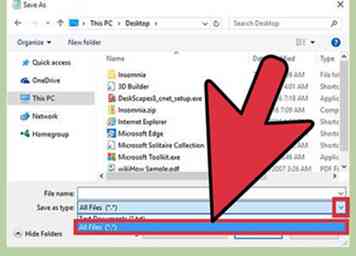 6 Speichern Sie Ihre Textdatei als Batch-Datei. Textdateien haben einfach zu bearbeitende Dateierweiterungen. So richten Sie Ihre Datei als .bat-Datei ein:
6 Speichern Sie Ihre Textdatei als Batch-Datei. Textdateien haben einfach zu bearbeitende Dateierweiterungen. So richten Sie Ihre Datei als .bat-Datei ein: - Klicken Sie auf "Datei" in der oberen linken Ecke des Editors.
- Klicken Sie auf "Speichern unter ...".
- Klicken Sie unten im Fenster "Speichern" auf das Feld "Als Dateityp speichern".
- Klicken Sie im Dropdown-Menü auf "Alle Dateien".
-
 7 Benennen Sie Ihre Batch-Datei. Sie können dies tun, indem Sie einen beliebigen Namen in das Feld "Dateiname" eingeben. Achten Sie darauf, ".bat" (ohne Anführungszeichen) am Ende des von Ihnen gewählten Namens einzugeben.
7 Benennen Sie Ihre Batch-Datei. Sie können dies tun, indem Sie einen beliebigen Namen in das Feld "Dateiname" eingeben. Achten Sie darauf, ".bat" (ohne Anführungszeichen) am Ende des von Ihnen gewählten Namens einzugeben. - Wenn Sie keinen Namen finden können, sind "mobile.bat" und "cave.bat" beide ausgezeichnete Möglichkeiten.
-
 8 Klicken Sie auf "Speichern". Sie können nun Ihre .bat-Datei ausführen!
8 Klicken Sie auf "Speichern". Sie können nun Ihre .bat-Datei ausführen!
Teil zwei von zwei:
Ihre Batch-Datei ausführen
-
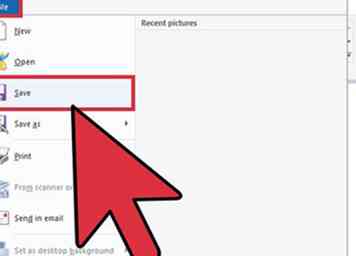 1 Speichern Sie alle geöffneten Arbeiten. Während die .bat-Datei Ihrem Computer nicht wirklich schadet, müssen Sie Ihren Computer neu starten, um den .bat-Zyklus zu beenden. Dies bedeutet, dass Sie den Fortschritt bei offenen und ungesicherten Arbeiten verlieren können.
1 Speichern Sie alle geöffneten Arbeiten. Während die .bat-Datei Ihrem Computer nicht wirklich schadet, müssen Sie Ihren Computer neu starten, um den .bat-Zyklus zu beenden. Dies bedeutet, dass Sie den Fortschritt bei offenen und ungesicherten Arbeiten verlieren können. -
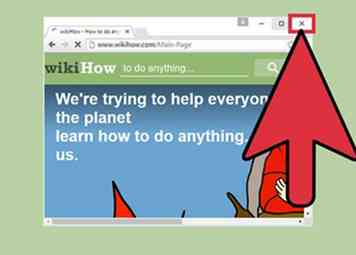 2 Schließen Sie Ihre Browserfenster. Auch hier sollten Sie alle hier vorgenommenen Arbeiten speichern, bevor Sie das jeweilige Browserfenster verlassen.
2 Schließen Sie Ihre Browserfenster. Auch hier sollten Sie alle hier vorgenommenen Arbeiten speichern, bevor Sie das jeweilige Browserfenster verlassen. -
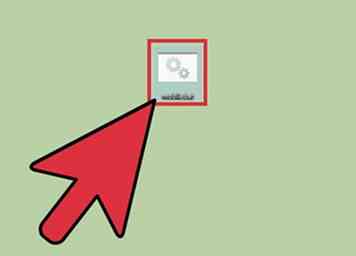 3 Klicken Sie mit der rechten Maustaste auf Ihre Stapeldatei. Dies wird ein Kontextmenü aufrufen.
3 Klicken Sie mit der rechten Maustaste auf Ihre Stapeldatei. Dies wird ein Kontextmenü aufrufen. -
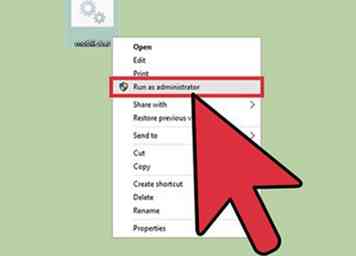 4 Klicken Sie auf "Als Administrator ausführen". Dadurch wird die .bat-Datei ausgeführt. Ihr Bildschirm sollte plötzlich voller duplizierender Eingabeaufforderungsmenüs sein.
4 Klicken Sie auf "Als Administrator ausführen". Dadurch wird die .bat-Datei ausgeführt. Ihr Bildschirm sollte plötzlich voller duplizierender Eingabeaufforderungsmenüs sein. -
 5 Fahren Sie Ihren Computer herunter. Da Sie nach einigen Sekunden, in denen die .bat ausgeführt wird, Ihre Maus nicht bewegen können, müssen Sie den Computer herunterfahren, indem Sie den Netzschalter gedrückt halten.
5 Fahren Sie Ihren Computer herunter. Da Sie nach einigen Sekunden, in denen die .bat ausgeführt wird, Ihre Maus nicht bewegen können, müssen Sie den Computer herunterfahren, indem Sie den Netzschalter gedrückt halten. -
 6 Drücken Sie den Netzschalter Ihres Computers erneut. Dies sollte Ihren Computer starten; Möglicherweise müssen Sie nach dem Herunterfahren einige Sekunden warten, bevor Sie neu starten.
6 Drücken Sie den Netzschalter Ihres Computers erneut. Dies sollte Ihren Computer starten; Möglicherweise müssen Sie nach dem Herunterfahren einige Sekunden warten, bevor Sie neu starten.
Facebook
Twitter
Google+
 Minotauromaquia
Minotauromaquia
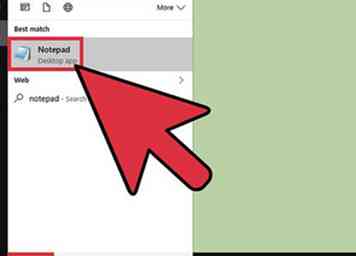 1 Öffnen Sie die Editor-App. Sie können dies tun, indem Sie "Notepad" in die Start-Suchleiste eingeben und dann auf die entsprechende App klicken oder Sie können manuell darauf zugreifen, indem Sie das Startmenü öffnen, zu "Windows Zubehör" scrollen und von dort aus die Notepad-App öffnen.
1 Öffnen Sie die Editor-App. Sie können dies tun, indem Sie "Notepad" in die Start-Suchleiste eingeben und dann auf die entsprechende App klicken oder Sie können manuell darauf zugreifen, indem Sie das Startmenü öffnen, zu "Windows Zubehör" scrollen und von dort aus die Notepad-App öffnen. 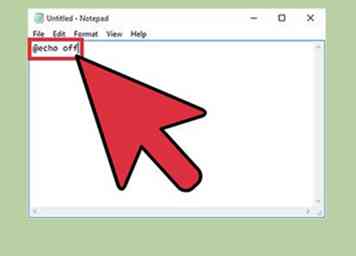 2 Art @echo aus. Dies ist die erste Zeile in Ihrem Stapelcode. Es verhindert, dass Ihre .bat-Datei sich selbst abschneidet.[1]
2 Art @echo aus. Dies ist die erste Zeile in Ihrem Stapelcode. Es verhindert, dass Ihre .bat-Datei sich selbst abschneidet.[1]  3 Art :Absturz. Der Befehl ": crash" erstellt einen Loop-Punkt.
3 Art :Absturz. Der Befehl ": crash" erstellt einen Loop-Punkt. 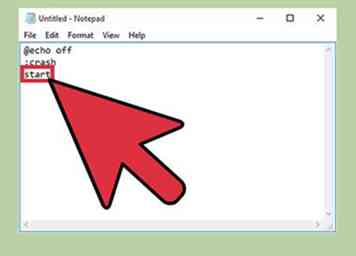 4 Art Anfang für Ihre dritte Codezeile. Dadurch wird Ihre .bat-Datei aufgefordert, ein Eingabeaufforderungsfenster zu öffnen.
4 Art Anfang für Ihre dritte Codezeile. Dadurch wird Ihre .bat-Datei aufgefordert, ein Eingabeaufforderungsfenster zu öffnen. 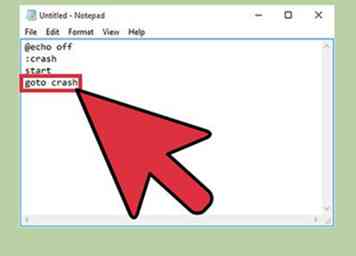 5 Art stürzt ab. Dies ist Ihre vierte und letzte Codezeile, die die BAT-Datei auffordert, zum Loop-Punkt zurückzukehren. Auf diese Weise öffnet Ihre .bat-Datei kontinuierlich Eingabeaufforderungsfenster und verbraucht so den RAM Ihres Systems.
5 Art stürzt ab. Dies ist Ihre vierte und letzte Codezeile, die die BAT-Datei auffordert, zum Loop-Punkt zurückzukehren. Auf diese Weise öffnet Ihre .bat-Datei kontinuierlich Eingabeaufforderungsfenster und verbraucht so den RAM Ihres Systems. 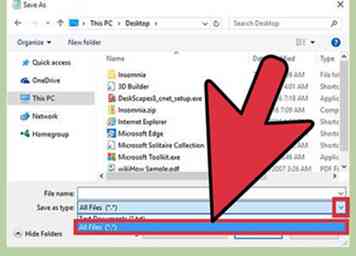 6 Speichern Sie Ihre Textdatei als Batch-Datei. Textdateien haben einfach zu bearbeitende Dateierweiterungen. So richten Sie Ihre Datei als .bat-Datei ein:
6 Speichern Sie Ihre Textdatei als Batch-Datei. Textdateien haben einfach zu bearbeitende Dateierweiterungen. So richten Sie Ihre Datei als .bat-Datei ein:  7 Benennen Sie Ihre Batch-Datei. Sie können dies tun, indem Sie einen beliebigen Namen in das Feld "Dateiname" eingeben. Achten Sie darauf, ".bat" (ohne Anführungszeichen) am Ende des von Ihnen gewählten Namens einzugeben.
7 Benennen Sie Ihre Batch-Datei. Sie können dies tun, indem Sie einen beliebigen Namen in das Feld "Dateiname" eingeben. Achten Sie darauf, ".bat" (ohne Anführungszeichen) am Ende des von Ihnen gewählten Namens einzugeben.  8 Klicken Sie auf "Speichern". Sie können nun Ihre .bat-Datei ausführen!
8 Klicken Sie auf "Speichern". Sie können nun Ihre .bat-Datei ausführen! 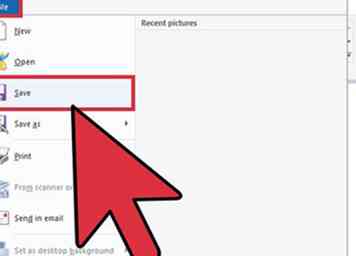 1 Speichern Sie alle geöffneten Arbeiten. Während die .bat-Datei Ihrem Computer nicht wirklich schadet, müssen Sie Ihren Computer neu starten, um den .bat-Zyklus zu beenden. Dies bedeutet, dass Sie den Fortschritt bei offenen und ungesicherten Arbeiten verlieren können.
1 Speichern Sie alle geöffneten Arbeiten. Während die .bat-Datei Ihrem Computer nicht wirklich schadet, müssen Sie Ihren Computer neu starten, um den .bat-Zyklus zu beenden. Dies bedeutet, dass Sie den Fortschritt bei offenen und ungesicherten Arbeiten verlieren können. 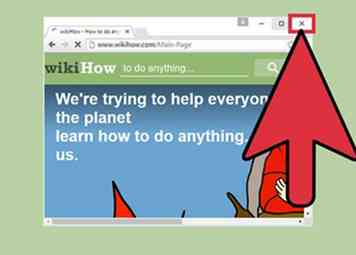 2 Schließen Sie Ihre Browserfenster. Auch hier sollten Sie alle hier vorgenommenen Arbeiten speichern, bevor Sie das jeweilige Browserfenster verlassen.
2 Schließen Sie Ihre Browserfenster. Auch hier sollten Sie alle hier vorgenommenen Arbeiten speichern, bevor Sie das jeweilige Browserfenster verlassen. 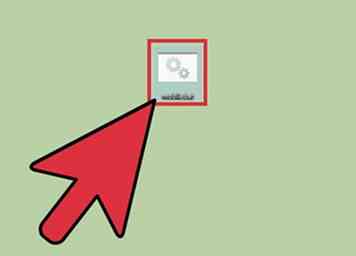 3 Klicken Sie mit der rechten Maustaste auf Ihre Stapeldatei. Dies wird ein Kontextmenü aufrufen.
3 Klicken Sie mit der rechten Maustaste auf Ihre Stapeldatei. Dies wird ein Kontextmenü aufrufen. 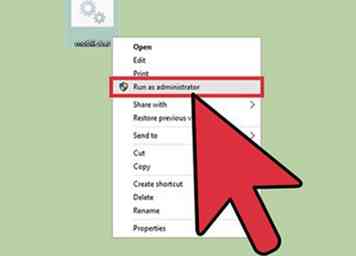 4 Klicken Sie auf "Als Administrator ausführen". Dadurch wird die .bat-Datei ausgeführt. Ihr Bildschirm sollte plötzlich voller duplizierender Eingabeaufforderungsmenüs sein.
4 Klicken Sie auf "Als Administrator ausführen". Dadurch wird die .bat-Datei ausgeführt. Ihr Bildschirm sollte plötzlich voller duplizierender Eingabeaufforderungsmenüs sein.  5 Fahren Sie Ihren Computer herunter. Da Sie nach einigen Sekunden, in denen die .bat ausgeführt wird, Ihre Maus nicht bewegen können, müssen Sie den Computer herunterfahren, indem Sie den Netzschalter gedrückt halten.
5 Fahren Sie Ihren Computer herunter. Da Sie nach einigen Sekunden, in denen die .bat ausgeführt wird, Ihre Maus nicht bewegen können, müssen Sie den Computer herunterfahren, indem Sie den Netzschalter gedrückt halten.  6 Drücken Sie den Netzschalter Ihres Computers erneut. Dies sollte Ihren Computer starten; Möglicherweise müssen Sie nach dem Herunterfahren einige Sekunden warten, bevor Sie neu starten.
6 Drücken Sie den Netzschalter Ihres Computers erneut. Dies sollte Ihren Computer starten; Möglicherweise müssen Sie nach dem Herunterfahren einige Sekunden warten, bevor Sie neu starten.